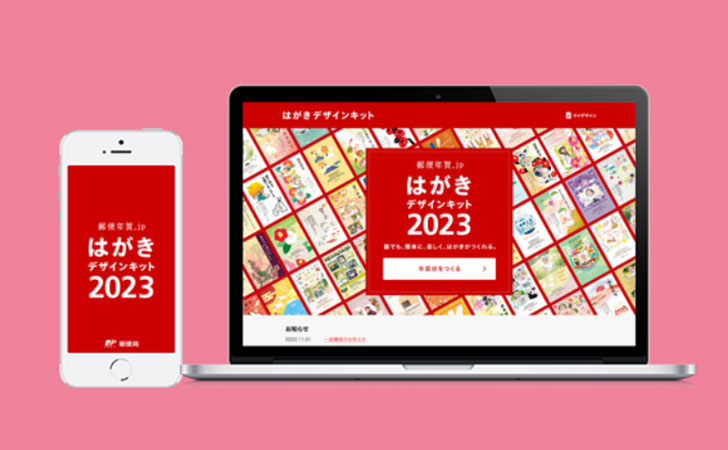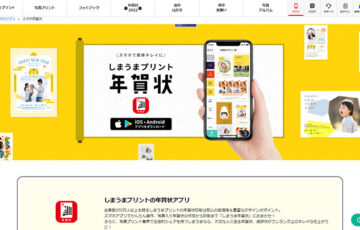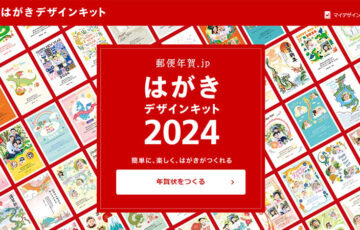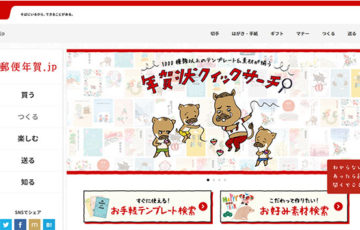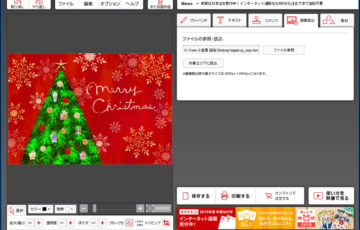「さくっとスマートフォンで年賀状を作成したい」
それなら、日本郵便(郵便局)が公式で提供している年賀状作成アプリ「はがきデザインキット」がおすすめです。
はがきデザインキットなら、好きな年賀状デザインを300種類以上から選ぶことができ、カメラで撮影した”写真”や”手書き文字”を年賀状に入れれば、完全オリジナルの年賀状を作成することも可能です。
年賀状デザインが完成したら、そのまま自宅のプリンターやコンビニ(セブンイレブン)で印刷できます。
スマホで年賀状作成するならしまうまプリントがおすすめ
目次
スマホアプリ版「はがきデザインキット」の使い方
はがきデザインキットは、iOS(iPhone、iPad)、Androidに対応しています。今回は、iPhone版を紹介します。
Apple Storeからはがきデザインキットをインストールします。
年賀状デザインを選ぶ
はがきデザインキットを起動すると、「デザイン一覧」が表示されます。ここで、好きな年賀状デザインを選びます。
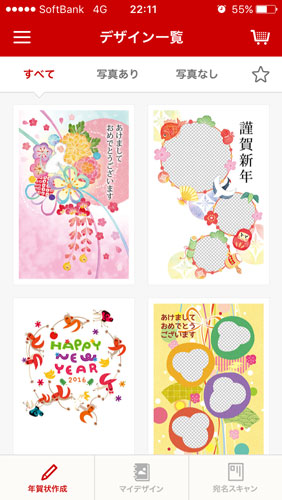
※デザインには「写真あり」と「写真なし」があります。写真ありを選ぶと、スマートフォン内の写真を年賀状に入れることができます。
年賀状デザインを選んだら、「このデザインでつくる」をタップ。

用紙の種類を選ぶ
「普通紙でつくる(フチあり)」と「写真用紙でつくる(フチなし)」から選べます。
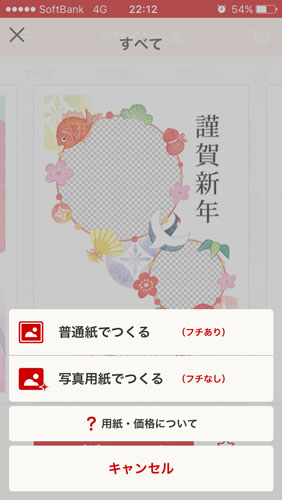
「用紙・価格について」から、年賀状をネット注文したときの価格を確認できます。
写真を追加する
年賀状デザインで”写真あり”を選んだ場合は、写真を追加していきます。
写真は、「カメラロール(iPhone内の写真)から選ぶ」または「写真を撮影する」の方法で追加できます。
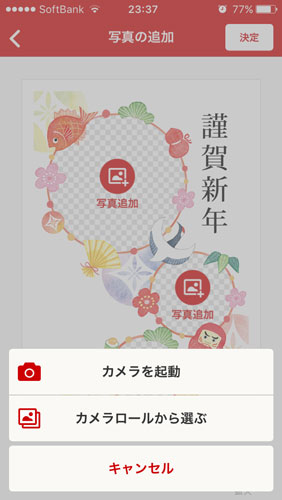
挨拶文を入れる
年賀状の挨拶文を好きな位置に配置することができます。

挨拶文は好きに編集可能です。フォントや色も変更できます。
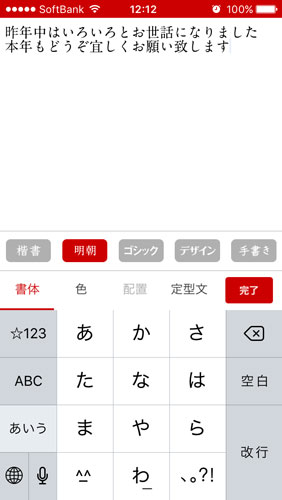
ちなみに、日本の古い慣習では、年賀状の文章に句読点(、。)を入れないことが通例となっています。
手書き文字を配置する
はがきデザインキットでは、手書きの文字をカメラで読み込んで配置することができます。
「メッセージ」から「手書き文字を配置する」をタップ。
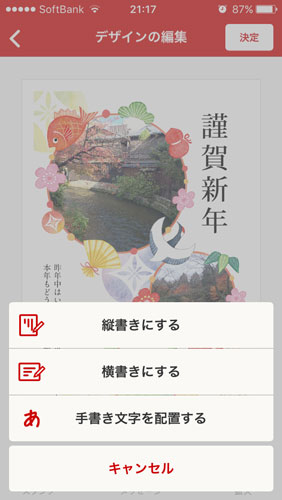
「手書き文字を読み込む」をタップ。
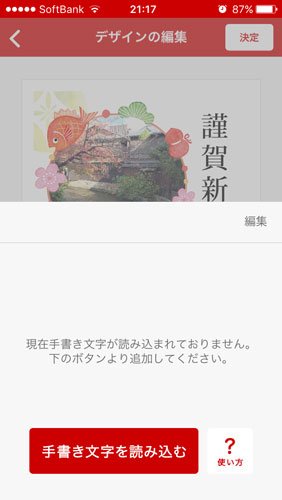
文字を読み取る写真を選びます。
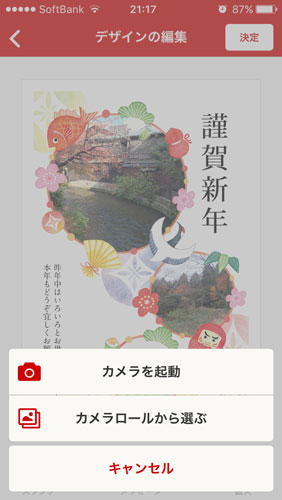
今回は、こんな感じの写真を選びました。
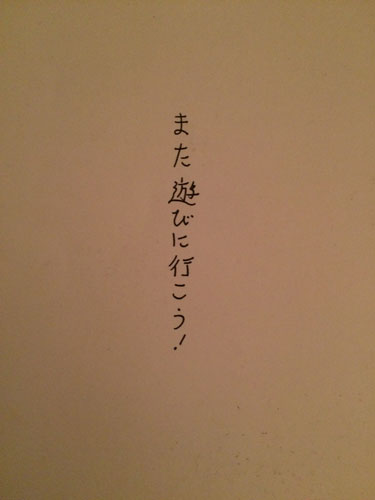
「線の太さ」「線の濃さ」を調整します。線の濃さを調整すると上手いこといきます。
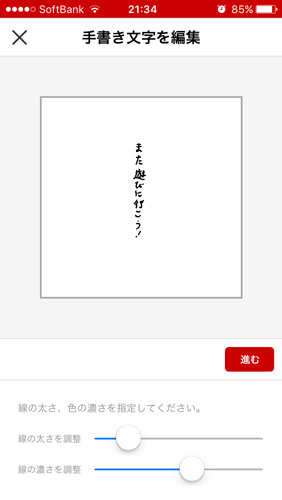
色を変更することも可能です。
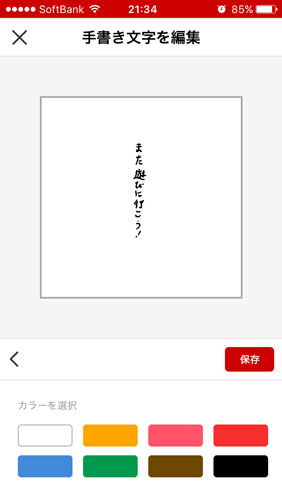
このように手書き文字を配置することができます。手書き文字があるだけで、ちょっと一味違う温かみのある年賀状に仕上がりますね!

自宅のプリンターで印刷する
年賀状デザインが完成したら、右上の「決定」→「保存」の順にタップしましょう。
「コンビニ/プリンターで印刷する」をタップ。
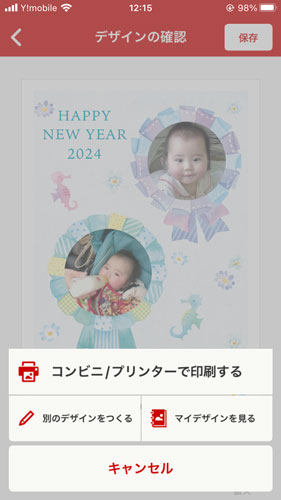
自宅で使っているプリンターのメーカーを「Canon」「EPSON」「brother」から選びます。後は手順通りに進めていくと、年賀状を無線LAN経由で印刷できます。
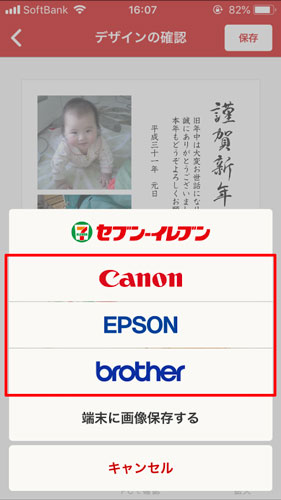

その後、スマホからパソコンに画像を転送してからLANケーブルを繋いだパソコンで印刷すると良いでしょう。
コンビニ(セブンイレブン)で印刷する
「セブンイレブン」をタップ。
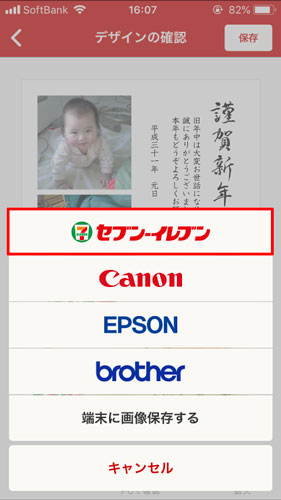
「プリントの予約をする」をタップすると、事前予約は完了です。
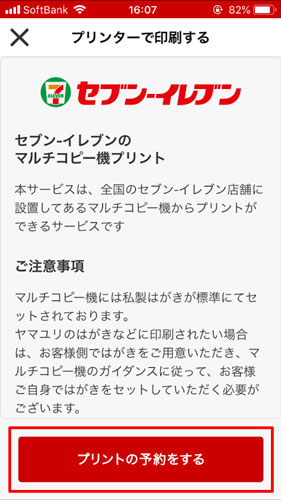
プリント予約番号をメモするかこの画面をスクリーンショット。
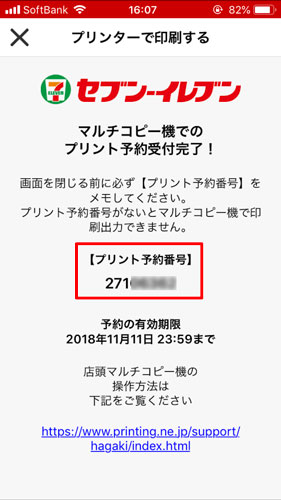
あとは、セブンイレブンの「マルチコピー機」で印刷をしましょう。
具体的な手順については、次の記事で詳しく紹介しています。
最後に
ある程度、スマートフォンに慣れている方なら、簡単に年賀状を作成できます。
必要な作業は、アプリをインストール(無料)して、素材からデザインを選び、メッセージを入れて、ネットで注文するだけです。
パソコンを持っていない方、パソコンが苦手な方は、今回紹介したスマホアプリ版「はがきデザインキット」を試してみてはいかがでしょうか?
ただし、はがきデザインキット「アプリ版」は、以前まで提供されていた「ネット印刷」「宛名面の印刷」「クラウド住所録」「投函代行」などのサービスが終了しています。
しまうまプリントがおすすめ
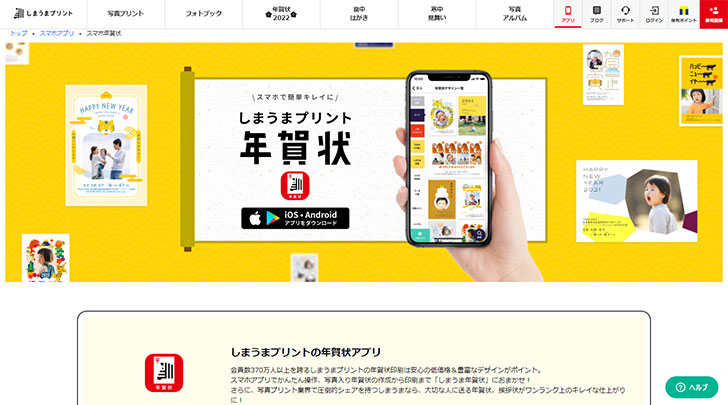
そこでオススメなのが、会員数500万人突破のしまうま年賀状アプリです。
はがきデザインキット(アプリ版)と同じく、スマホを使った直感的な操作で簡単に年賀状を作成できます。
年賀状のデザインは2,000種類以上と豊富に用意されており、相手先に年賀状を直接届ける「投函代行」にも対応。
写真仕上げでは、銀塩方式でプリントする富士フイルム社製の印画紙で鮮やかで高画質な仕上がりになります。
また、年賀状の印刷代についても「送料」「宛名印刷無料」「投函代行」が全て無料でコスパ抜群です。
\会員数500万人突破の年賀状サービス/